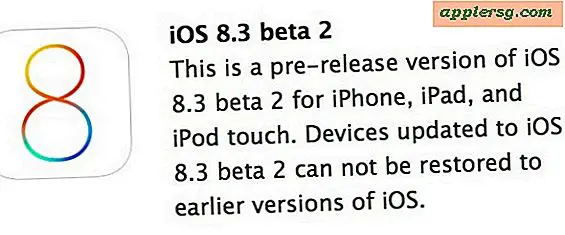Dateinamenerweiterungen in Mac OS X anzeigen

Dateierweiterungen (wie .jpg, .txt, .pdf, etc) machen es einfach zu sehen, was ein bestimmtes Dateitypformat ist, aber wie viele Mac-Benutzer bemerken, sind diese Dateierweiterungen in Mac OS X standardmäßig ausgeblendet Format Suffix sorgt für eine sauberere Benutzererfahrung und ist für viele Benutzer in Ordnung, es kann frustrierend sein, wenn Sie lieber sofort wissen, welche Dateiformattyp eine Datei nur durch den Blick auf den Namen ist, und für viele Power-User ist es einer der ersten Dinge änderten sich beim Einrichten eines Mac.
Wie wir sehen werden, bietet OS X zwei Möglichkeiten, Dateinamenerweiterungen nach Dateinamen anzuzeigen: Sie können entweder alle Erweiterungen, die für jede Datei im Finder angezeigt werden, über eine universelle Einstellung festlegen, oder Sie können festlegen, dass Erweiterungen auf einem per angezeigt werden Dateibasis mit Hilfe des Befehls Informationen abrufen. Für jede dieser Optionen wird der Dateiformat-Typ als Teil des Dateinamens angezeigt und ändert sich so wie "Datei", um als "Datei.txt" angezeigt zu werden.
So zeigen Sie alle Dateierweiterungen auf dem Mac an oder blenden sie aus
In allen Versionen von OS X können Dateinamenerweiterungen auf dieselbe Weise im Finder angezeigt werden. Folgendes müssen Sie tun:
- Öffnen Sie auf dem Mac OS X Desktop das Menü "Finder" und wählen Sie "Einstellungen" (in einigen Versionen von OS X wird dies als "Finder Preferences" bezeichnet).
- Klicken Sie auf die Registerkarte "Erweitert" (Zahnradsymbol)
- Aktivieren Sie das Kontrollkästchen neben "Alle Dateinamenerweiterungen anzeigen".
Die Einstellung zum Anzeigen von Dateinamenerweiterungen sollte sofort erfolgen, obwohl einige Versionen von OS X eine leichte Verzögerung für das Aufdecken der Erweiterungen in sichtbaren Dateien aufweisen. Dies kann durch einfaches Umschalten der Einstellung beschleunigt werden, um sie sofort anzuzeigen (dies wird im folgenden Video gezeigt).

Die Einstellung ist in allen Versionen von OS X, es spielt keine Rolle, was auf dem Mac läuft.

Änderungen werden sofort vorgenommen und Sie werden feststellen, dass die Erweiterungen im Finder sofort für alle Dateien und Dateiformate sichtbar sind. Der folgende Screenshot zeigt dies:

Das folgende Video zeigt die Dateinamenerweiterungen für alle Dateien und alle Ordner eines Mac:
Um die Dateinamenerweiterungen auszublenden, müssen Sie die Einstellung einfach ausgeschaltet lassen.
Sie können Dateinamenerweiterungen auch selektiv auf Dateibasis anzeigen und ausblenden.
Dateiformat-Erweiterungen selektiv anzeigen oder ausblenden
 Wenn Sie nicht alle anzeigen möchten oder wenn Sie einige ausblenden und anderen anzeigen möchten, können Sie Dateierweiterungen auch für einzelne Dateien anzeigen (oder ausblenden).
Wenn Sie nicht alle anzeigen möchten oder wenn Sie einige ausblenden und anderen anzeigen möchten, können Sie Dateierweiterungen auch für einzelne Dateien anzeigen (oder ausblenden).
- Wählen Sie eine Datei und drücken Sie Befehl + i, um das "Get Info" -Fenster aufzurufen
- Klicken Sie auf den Pfeil neben "Name & Erweiterung:", um die Optionen zu erweitern, und aktivieren Sie die Option "Nebenstelle ausblenden".
Für viele Benutzer ist es wahrscheinlich nicht in Ordnung, Dateinamenerweiterungen zu sehen, aber ich setze oft benutzerdefinierte Dateizuordnungen, und wenn ich die Erweiterung kenne, weiß ich, welche App mit jeder Datei geöffnet wird, ohne das "Öffnen mit" -Menü zu betrachten.